怎么把桌面弄到d盘 Win10系统电脑如何将桌面文件保存到D盘
发布时间:2024-02-23 09:35:17 浏览数:
在Win10系统的电脑中,我们经常使用桌面来存放常用的文件和快捷方式,随着时间的推移,桌面上的文件可能会越来越多,导致电脑运行变慢。为了解决这个问题,我们可以将桌面文件保存到D盘,以释放C盘的空间并提高电脑的性能。如何将桌面弄到D盘呢?下面将为大家介绍一些简单的方法。
步骤如下:
1.打开电脑进入系统后,双击【此电脑】进入。
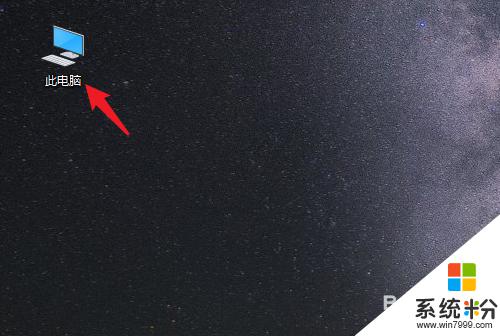
2.进入后,右键点击【桌面】。选择【属性】的选项。
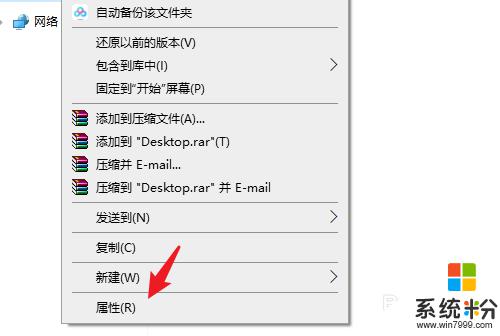
3.点击后,选择上方的【位置】选项。
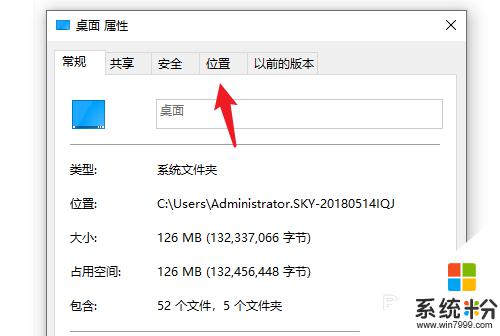
4.进入后,点击下方的【移动】选项。
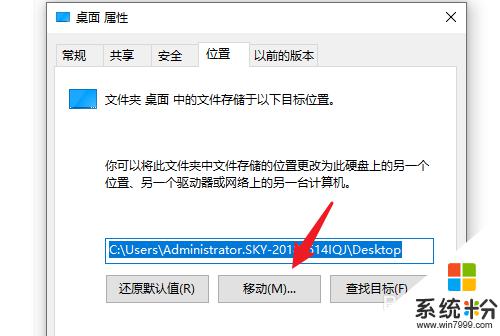
5.点击后,选择D盘的盘符。并新建一个文件夹,点击【选择文件夹】。

6.点击后,选择下方的【应用】选项。
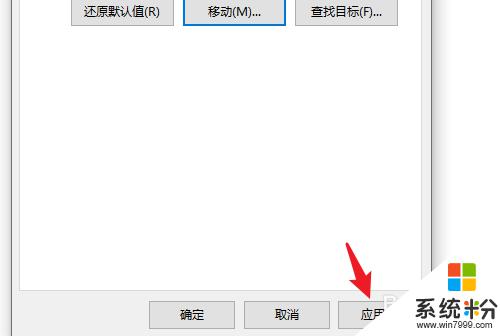
7.在弹出的提示内,点击【是】。即可将桌面文件保存到D盘。
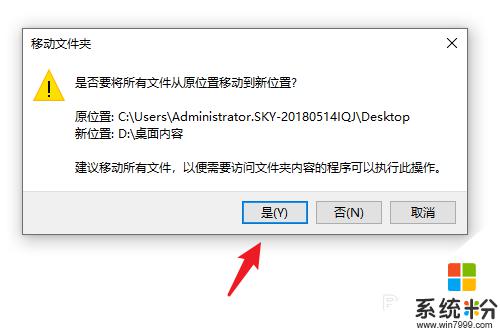
以上就是将桌面移动到D盘的全部内容,如果有遇到相同情况的用户,可以按照以上方法解决。